يمكن الآن لأفضل أداة Windows 11 التي لا تستخدمها (ولكن يجب أن تستخدمها) ترقية نفسها
ما تحتاج إلى معرفته
- يعد Windows Package Manager أداة لسطر الأوامر يمكنك استخدامها لتثبيت التطبيقات وترقيتها من مصادر عبر الويب بالإضافة إلى متجر Microsoft.
- أحدث إضافة إلى ترسانتها هي القدرة على ترقية نفسها، مما يلغي الحاجة إلى ترك سطر الأوامر للقيام بذلك.
- سيتم تطبيق هذه الميزة فقط على الإصدارات الثابتة في الوقت الحالي حتى يتوفر لدى Windows Package Manager دعم للقنوات.
أداتي المفضلة على نظام التشغيل Windows 11 هي مدير حزمة ويندوز. لقد كتبت من قبل عن يعد Windows Package Manager جيدًا جدًا ولن أستخدم أي شيء آخر، لكنه يستمر في التحسن طوال الوقت.
آخر الخير، كما نقلته مايكروسوفت ديميتريوس نيلون، هو أن مدير حزم Windows يمكنه الآن ترقية نفسه.
✅ ترقية Winget بإمكان WingetWinGet الآن ترقية نفسه. سيتم نشر الإصدارات الثابتة فقط بهذه الطريقة حتى يتوفر لدينا دعم للقنوات.5 ديسمبر 2023
شاهد المزيد
إضافة هذه الميزة يعني أيضًا أن ترقية Winget --all سيدمج الأمر الآن Windows Package Manager في حالة توفر إصدار جديد من App Installer.
سيتم نشر الإصدارات الثابتة فقط بهذه الطريقة في الوقت الحالي، نظرًا لعدم وجود دعم للقنوات حاليًا. ولكن مع ذلك، عند القراءة بين السطور، يبدو أن دعم القنوات هو أمر مخطط له بالنسبة للأداة.
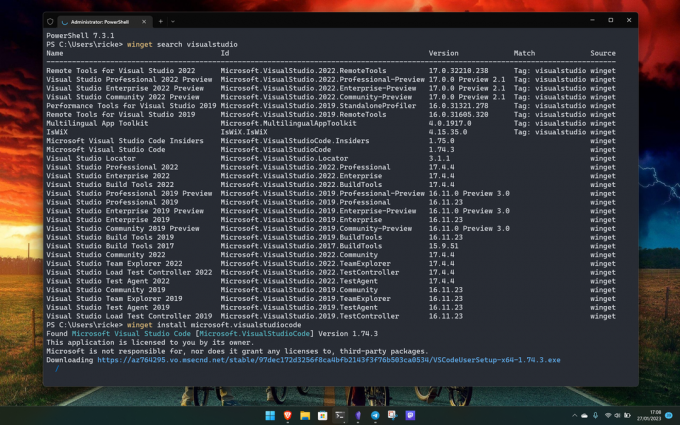
السبب الأول الذي يجعلني أوصي بـ Windows Package Manager لأي شخص يستمع هو السرعة. إنه سريع جدا. يمكنك العثور بسرعة على تطبيقاتك، وتثبيتها بسرعة، ويمكنك تشغيلها وتركها بمفردها في الغالب.
بالتأكيد، يمكن لـ Microsoft Store القيام بذلك إلى حد ما، ولكن إذا قمت بتثبيت الكثير من البرامج من خارج المتجر كما أفعل، فإن Windows Package Manager هو الطريقة للقيام بذلك. يوضح هذا الاقتباس من مقالتي السابقة المرتبطة أعلاه مدى ملاءمته لسير العمل الخاص بي.
في النهاية يتعلق الأمر بالسرعة. أنا شخص يستخدم لوحة المفاتيح في كل شيء حيثما أمكن ذلك. أقضي أيامي في الكتابة، ومن الأفضل بكثير تشغيل الجهاز، وكتابة أمر قصير أو اثنين، والخروج من هناك مرة أخرى بدلاً من الذهاب إلى مواقع الويب أو الدخول إلى المتجر.
ليس من الضروري أن تكون الوحدة الطرفية مخيفة، كما أن Windows Package Manager هو في الواقع بسيط جدًا عندما تتعلم الأوامر الأساسية. يوجد خيار مساعدة مدمج لإرشادك، لكن ثق بي عندما أقول إن الأمر لا يستغرق وقتًا طويلاً حتى تتمكن من تعلمه.
الجميل في الأمر هو أنه نظرًا لأن Windows Package Manager لا يستضيف الحزم نفسها فعليًا، كما ستجد في مدير حزم Linux، فأنت في الأساس تقوم فقط بتنزيل تطبيقاتك من المصدر. لذلك بدلاً من الانتقال إلى موقع ويب، وتنزيل ملف exe.، وفتحه، وتشغيله عبر برنامج التثبيت، يمكنك إخبار Windows Package Manager بالقيام بذلك نيابةً عنك. وينطبق الشيء نفسه على ترقية جميع هذه التطبيقات، حيث يمكنك القيام بها جميعًا مرة واحدة باستخدام أمر واحد، أينما أتت.
والآن لا تحتاج حتى إلى تحديث أداة Package Manager نفسها يدويًا، فهي تقترب أكثر فأكثر من الكمال. ضرب جيثب الريبو لتبدأ في التدحرج لأول مرة وتجربتها!
